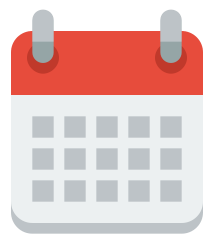この記事ではWindowsやMacとの違いも交え、Linuxを使うメリットを解説します。
どうも!インストラクターの佐野です。
多くの人が、仕事やプライベートでWindowsまたはMacのPCをお使いでしょう。
一方で、世の中には「LinuxをインストールしたPCを使っている人」も多くいます。ただ、Linuxを知らない人からすると、ふだんLinuxを目にする機会は非常に少ないでしょう。
そして、
「Linuxってどんなメリットがあるの?」
「WindowsやMacとなにが違うの?」
など、謎だらけですよね。
でもLinuxを知ると、こんなに便利で魅力的なものがあったのかと驚くことでしょう。
そこで今回は、Linuxとはいったいどんなものなのか、どんなメリットがあるのか、WindowsやMacとの違いを徹底的に比較してみましたので、Linuxに興味をもっていただけると嬉しく思います。
- 基本無料で利用できるのはLinuxのメリット
- 処理速度が早く軽いため、Linuxは低スペックのパソコンでも使用可能
- LinuxにはWebアプリの実行環境がインストールされている
なお、休日やふと空いたすきま時間に収入が増やせるスキルを身につけたい人は、ぜひ「侍エンジニア」をお試しください。
侍エンジニアでは現役エンジニアと学習コーチの2名体制で学習をサポート。月5~10万円の収入獲得を見据え、スキルの習得から仕事の取り方・進め方まで一貫して学べます。
未経験から副業で収入を増やしたい人は、ぜひ一度お試しください。
\ 給付金で受講料が最大80%OFF /
Linuxの基礎知識
そもそもLinuxとは?
そのまえに、Linuxって何のことを言っているのか全然わからないですよね。
簡単にいうと「Windows XP」「Windows 10」や「Mac OS」と同じ「OS」です。単純にWindowsやMacの仲間だと思っていただければイメージが湧きやすいでしょう。
Linuxはパソコン以外にも、スマートフォン、ロボット、テレビなどの家電、車など、様々な機械に利用されています。実はLinuxってすごく身近な存在なのです。
Linuxについては、こちらの記事で詳しく解説していますので、読んでいただければ興味が湧くことでしょう!

そもそもOSとは?
さて、「Windows XP」や「Mac OS」と同じOSですと言われても、そもそも「OS」が何なのかよくわからないですよね。
OSは、キーボードやディスプレイだけでなく周辺機器などを制御しているソフトウェアのことで、どの機械にも何かしら入っています。
ふだんは全く意識することはありませんが、Linuxを理解するためには、OSを理解する必要があります。また、OSを理解するとパソコンの仕組みがわかるようになってくるので、他のIT分野の仕事にも生かせます。
OSについてはこちらの記事で詳しく解説していますので、ぜひご覧ください!

なお、IT企業への転職や副業での収入獲得に向けどの言語が自分にあうのか、どう学習を進めればいいのかなどがあいまいな人は「プログラミング学習プラン診断」をお試しください。
かかる時間は1分ほど。4つの質問に答えるだけで、あなたにあう言語や学習プランを診断してもらえます。
効率よくスキル習得したい人は、ぜひ一度お試しください。
\ 4つの質問に答えるだけ /
Linuxのメリット

ここでは、なぜWindowsやMac OSの代わりにLinuxを使用するのか、どんなメリットがあるのかを紹介します。
基本的に無料で簡単に試せる
Linuxは、基本的に無料でインストールして使用できます。
また、VirtualBoxというアプリケーションを利用すると、今使用しているWindowsやMacの環境はそのままで、Linuxを簡単に試せます。
この時点で、もうLinuxを試してみたい!勉強してみたい!と思った方は、こちらの記事をご覧ください。
MacにもWindows PCにも古い機械でもインストールできる
Linuxの大きな特徴として、Windowsよりも処理が早く軽快な操作ができます。
つまり、WindowsやMac OSが軽快に動作しなくなった古いパソコンでも、Linuxをインストールすれば快適に使用できる場合があります。
Webアプリケーションの実験環境として利用できる
Webアプリケーションは、TwitterとかFacebook、Instagarmのように、インターネットで利用できるアプリケーションのことです。ちょっと難しくなりますが、Webアプリケーションを開発する場合を考えてみましょう。
Webアプリケーションを実行するには、インターネットで有料のサーバーを借りる必要があります。この有料のサーバーは、ほとんどの場合Linuxがインストールされています。
サーバーを借りて開発を始めると、実験段階から費用がかかってしまいますが、手元のPCにLinuxをインストールして実験環境とすれば、費用はかかりません。
また、サーバーを借りるときには、後述するディストリビューションを選択する必要があります。手元のPCでいろいろなディストリビューションをインストールして練習しておけば、サーバーを借りたときもスムーズに開発を進められるでしょう。
どれだけインストールし直しても、費用はかからないので、思う存分試せますね!
なお、副業での収入獲得を目指しているものの、どんな仕事が自分に合うかわからない人は「副業診断」をお試しください。
かかる時間はたった1分ほど。5つの質問に答えるだけで、自分にあう副業を診断してもらえます。
自身が取り組みやすい副業で収入を獲得したい人は、ぜひ一度お試しください。
\ 5つの質問に答えるだけ /
Linux、Windows、Mac OSの違い
Linuxを比較・分析する前に、大事な話を少しだけします。
それは、「Linuxで何をするか」です。
Linuxには、大きく2つの使い方があり、同じOSなのですが、使い方によってまったく評価が異なります。
- 普通のパソコンとして、絵を描くなどマウスで操作する用途(クライアント用と表記)
- サーバーとして、キーボードだけで操作する用途(サーバー用と表記)
そこで、今回は、Linux(クライアント用)、Linux(サーバー用)、Windows、Mac OSの4つを比較しました。
比較する観点はこちらです。
- 学習難易度
- 性能
- セキュリティ
- 利便性
- 速さ
- プログラミング環境の構築
それでは順番にみていきましょう!
学習難易度
Linux(クライアント用): ★★
Linux(サーバー用): ★★★★★
Windows: ★★
Mac OS: ★★
説明
どのOSも、使い方や操作に慣れるまでは少し苦労しますよね。それでも、Linux(クライアント用)や、Windows、Macの場合は、多くの人が使えるように工夫されていますので、慣れるまでの時間は短く済むはずです。
一方で、Linux(サーバー用)は、操作に慣れるのは難しく、常にいろいろ調べながら操作することになるでしょう。
WindowsやMac OSは、パソコンを購入すればすぐに使い始められるため、使い方や操作にどんどん慣れていきます。しかし、Linux(クライアント用)もLinux(サーバー用)も、OSをインストールするところから始めないといけません。
ここが初心者にとって最初の壁なのですが、簡単にインストールできるようになりましたので、何とか乗り越えて欲しいところです。次に、Linux(クライアント用)とLinux(サーバー用)は、学習で大変な部分が2つあります。
1つ目はサポートがないことです。
WindowsやMac OSはメーカーが電話で操作方法をサポートしてくれたり、故障しても保証をしてくれたりするのでいざという時も安心です。
でもLinux(クライアント用)とLinux(サーバー用)では、ほとんどサポートを受けられません。
自分でインターネットで検索したりして操作方法を調べる必要がありますし、思ったように動かなくても誰も保証してくれません。
2つ目は、普通に操作するだけでも調べることがすごく多いことです。
例えば、便利なアプリケーションを探すにしても、WordやExcelなどはインストールできませんので、代替アプリの名前から調べないといけないというワケです。
総じて、Linux(クライアント用)は、WindowsやMac OSと大差ないレベルになってきましたが、Linux(サーバー用)は、WindowsやMac OSより、はるかに難しいといえるでしょう。
なお、IT企業への転職や副業での収入獲得を見据え、独学でLinuxのスキルを習得できるか不安な人は「侍エンジニア」をお試しください。
侍エンジニアでは、現役エンジニアと学習コーチの2名体制で学習をサポートしてもらえます。
「受講生の学習完了率98%」「累計受講者数4万5,000名以上」という実績からも、侍エンジニアなら未経験からでも挫折なく転職や副業収入の獲得が実現できますよ。
\ 給付金で受講料が最大80%OFF /
セキュリティ
Linux(クライアント用): ★★★★★
Linux(サーバー用): ★★★★
Windows: ★★
Mac OS: ★★★★
説明
ウィルスやスパイウェアといった、悪意のある有害なプログラムは不特定多数のユーザーにむけて作られます。
ウィルスやスパイウェアは、基本的にはOSが違えば動かないので、作成者は何かしらのOSを狙い撃ちしてくるわけですが、よりユーザーが多いWindowsが狙われやすくなっています。
Mac OSは、Windowsに比べてユーザー数が少ないので、ウイルスも少ない傾向があります。また、Mac OSよりさらにユーザー数が少ないLinux(クライアント用)やLinux(サーバー用)では、ウイルスソフトが必要ないと考える方もいらっしゃるようです。
ただ、Linux(サーバー用)については、インターネット上で常に動作させることが多くなりますので、おろそかにはできません。
それでも、セキュリティは、Linuxが一番高いと言えますね。
利便性
Linux(クライアント用): ★★★
Linux(サーバー用): ★★★★★
Windows: ★★★★
Mac OS: ★★★★★
説明
Windowsは対応したソフトがたくさんあって便利です。いろんな周辺機器も問題なくつかえるので、特に不自由しません。ただ、ウイルスソフトの影響もあり、動作は他のOSより遅く感じる場面が多いでしょう。
Mac OSのポイントが高いのは、まずMac標準ソフトのクオリティが高いことです。
起動がはやい、シャットダウンしなくてもスリープにしておけばすぐに使える、iPhoneとの連携が簡単、などなどスピードが求められる仕事でも活躍できることが挙げられます。
Linux(サーバー用)の利便性が一番高い理由は、サーバー用に限れば、古いコンピューターでも使えること、パソコン本体の種類を問わないこと、起動が速いといった部分があるからです。
Linux(クライアント用)の利便性が一番低い理由は、WindowsやMac OSに比べて便利なアプリが少ない、何もかも自分で調べなければいけない、などのマイナス面が目立つからです。
利便性については、用途に応じて評価が変わるのですが、サーバー用としてはLinux(サーバー用)が優位、クライアント用としてはMac OSが優位です。
速さ
Linux(クライアント用): ★★★
Linux(サーバー用): ★★★★
Windows: ★★★
Mac OS: ★★★★
説明
速さはコンピューター自体の性能に依存する部分があるので、どのOSも似たり寄ったりです。
ただ、Linuxは古いパソコン用に余計な機能を削除できるため、比較的高速に動かせます。また、Mac OSもWindowsより軽くて速く、タッチパッドの動きがなめらかで操作性が高いのでスピードは速く感じるでしょう。
LinuxとMacが速さで優位なので、Windowsが遅く感じているなら、どちらかに乗り換えを検討してもいいですね!
プログラミング環境の構築
Linux(クライアント用): ★★★★★
Linux(サーバー用): ★★
Windows: ★★★★★
Mac OS: ★★★★★
説明
プログラミングを行う場合を考えてみましょう。
どのOSでも、主要なプログラミング言語はすべて使えますので、差異はありません。サーバーで動作するアプリケーションを開発する場合は、Linux(サーバー用)が優位になりそうですが、開発環境を充実させるのが大変なので、★を減らしています。
一方、Linux(クライアント用)、Windows、Mac OSでは、Visual Studio Codeなどの便利なアプリケーションをインストールできるので、アプリケーションの開発という点では違いがありません。
もちろん、OS専用のアプリケーションを開発するときは、そのOSで開発することが一般的ですので、Windows用アプリケーションを開発するなら、Windowsが優位になります。
プログラミング環境の構築という点では、Linux(サーバー用)が非常に難易度が高くなりますが、他は横並びでしょう。
おすすめのLinuxディストリビューション
実際にLinuxを使用するには、ディストリビューションと呼ばれるパッケージをインストールする必要があります。ディストリビューションは、さまざまなソフトウェアをまとめたもので、インストールしてすぐに使用できるようになっています。
以下のように多くのディストリビューションがあり、それぞれにコダワリがあるのですが、この記事では赤字になっているディストリビューションをオススメします!
- CentOS(サーバー用)
- Ubuntu(クライアント用)
- openSUSE
- Debian
- Fedora
- Arch Linux
初めてのときはどれを選んでいいか分からないと思いますし、違いを調べても理解できる説明は少ないと思いますので、まずはCentOSかUbuntuをインストールしてみてください。
代表的なディストリビューションは、以下の記事で紹介していますので、参考にしてみてください!

よく使うコマンド
Linux(サーバー用)は、キーボードだけで操作することになるため、コマンド操作が必須です。
Linux(クライアント用)は、主にマウスで操作できますが、それでもコマンド操作を避けて通ることはできないでしょう。よく使うコマンドは、ファイル名の一覧を確認する「ls」コマンドや、ディレクトリを移動する「cd」コマンドです。
以下の記事では、Linuxでよく使うコマンドを紹介していますので、コマンドに不慣れな方はぜひ参考にしてください!

効率よくLinuxを学習し最短でインフラエンジニアになるには
Linuxを効率よく学習し最短でインフラエンジニアになるには、プログラミングスクールでの学習がおすすめです。
スクールに通うとお金がかかってしまうのはデメリットですが、2030年には最大で79万人IT人材は不足すると言われており、システムエンジニアの平均年収は約550万円と、全体平均454万円に比べて大きく上回っている時代背景から、受講料を先行投資と考えて通学の検討をしてみると良いでしょう。
何より独学でエンジニアになるレベルまで学習することは簡単ではないですし、何より経験者から教えてもらうことで素早く着実にスキルアップすることができます。
特に弊社「侍エンジニア」では、あなたのなりたい理想像やプログラミングを学ぶ目的を聞かせていただいた上で、それを叶えるためのあなた専用の最適な言語やスキルの学習プランを計画するフルオーダーメイドカリキュラムをマンツーマンで教えることによって完全未経験からでもインフラエンジニアになるのに最適な環境が整っています。
無料カウンセリングでは、現在のお悩みや今後のキャリアの聞かせていただきながらどういう方向性に進むべきなのか、どんな言語を身につけると良いのかなどをIT業界に精通したコンサルタントによってヒアリング・ご提案させていただく濃い内容となっております。
下記の予約カレンダーよりお申し込みいただけますので、どうぞお気軽にお越しくださいませ。
お急ぎの方はこちらからお問い合わせください。
読み込みに失敗しました。
大変お手数ですが、本ページを再度読み込んでください。
再度読み込んでも、読み込み失敗が起こる場合は
こちらからお問い合わせください。
カウンセリングはオンラインにて実施しております。
※予約完了後に、カウンセリングのためのURLやIDなどをメールにてご案内します
1.ご希望の日時を選択してください
2.必須事項を入力してください
ご予約ありがとうございます!
予約が完了しました。ご予約情報とご参加前の準備をご確認ください。
【ご予約情報】○月○日(△) ○○:○○〜
カウンセリング参加に向けてのご準備
※記入いただいたメールアドレスに確認用メールをお送りしておりますのでご確認ください。
※オンラインカウンセリングはGoogle Meetにて実施します。URLが発行したら別途ご案内いたします。
※メールが届かない場合は、SAMURAI ENGINEERサポート(support@sejuku.net)までご連絡ください。
まとめ
ここではLinuxの概要やメリット、WindowsやMacとの違いなどについて解説しました。
Linuxを学習するのは非常に難しいかもしれませんが、理解できるとすごい力を身に付けたと実感できるでしょう。
Linuxに触れてコンピューターに慣れ、日々の仕事に役立ていただければ幸いです。
本記事の解説内容に関する補足事項
本記事はプログラミングやWebデザインなど、100種類以上の教材を制作・提供する「侍テラコヤ」、4万5,000名以上の累計指導実績を持つプログラミングスクール「侍エンジニア」を運営する株式会社SAMURAIが制作しています。
また、当メディア「侍エンジニアブログ」を運営する株式会社SAMURAIは「DX認定取得事業者」に、提供コースは「教育訓練給付制度の指定講座」に選定されており、プログラミングを中心としたITに関する正確な情報提供に努めております。
参考:SAMURAIが「DX認定取得事業者」に選定されました
記事制作の詳しい流れは「SAMURAI ENGINEER Blogのコンテンツ制作フロー」をご確認ください。